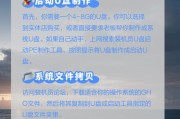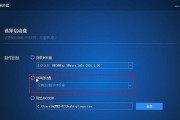现在的电脑操作系统越来越复杂,有时候我们可能会遇到系统崩溃、无法进入Windows界面等问题。而使用优盘启动Win7系统则是一种常见且有效的解决方法。本文将为您详细介绍如何使用优盘轻松启动Win7系统,让您能够自行解决系统问题,提高电脑使用效率。
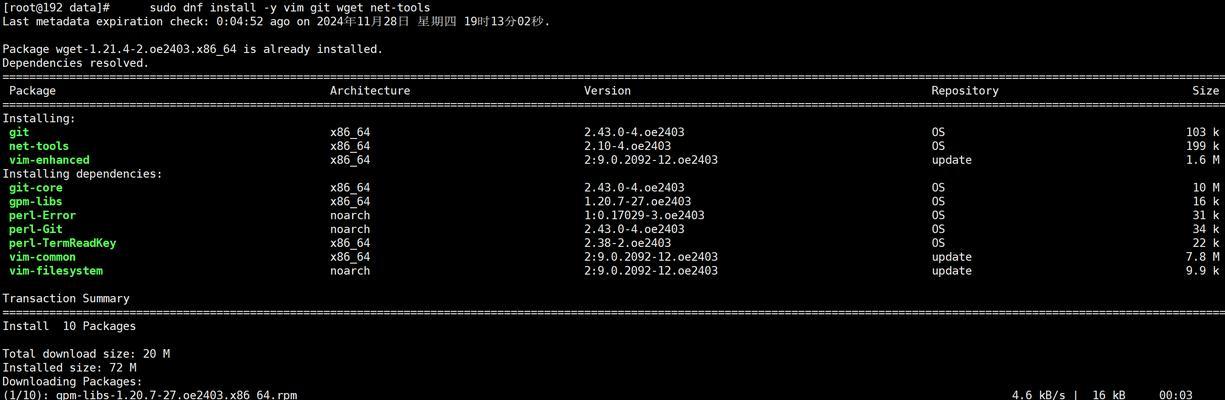
一:准备工作
在开始操作之前,我们需要做一些准备工作,包括一台正常工作的电脑、一个可用的优盘(至少8GB),以及一个Windows7的安装镜像文件。确保这些准备工作都完成后,我们才能顺利进行后续的步骤。
二:下载和安装WindowsUSB/DVD下载工具
为了将Win7系统安装文件写入优盘中,我们需要下载并安装WindowsUSB/DVD下载工具。该工具能够帮助我们将ISO镜像文件写入优盘,并使之成为可启动的安装介质。安装完毕后,我们可以继续下一步操作。

三:插入优盘并打开WindowsUSB/DVD下载工具
将准备好的优盘插入电脑的USB接口,并打开刚刚安装好的WindowsUSB/DVD下载工具。在工具界面中,我们可以选择要写入优盘的ISO镜像文件,以及优盘的驱动器号。选择好后,点击“开始复制”按钮,等待操作完成。
四:设置BIOS启动顺序
在优盘制作完成后,我们需要设置计算机的BIOS启动顺序,确保优盘在系统启动时被优先识别。将计算机重启并进入BIOS设置界面,找到“Boot”或“启动”选项,并将优盘设为第一启动项。保存设置后,重启计算机。
五:选择启动方式
在计算机重启后,我们会看到一个提示界面,提示我们选择启动方式。这时,我们需要按照提示按键(通常是F12或者F8)进入启动菜单,并选择“从USB设备启动”。随后,系统将从优盘中启动,进入Win7安装界面。

六:进入Win7安装界面
当系统成功从优盘中启动后,我们就进入了Win7的安装界面。在这个界面中,我们可以选择不同的安装选项,例如安装新系统、修复已有系统等。根据个人需求,选择相应的选项进行操作。
七:按照提示进行操作
在进入Win7安装界面后,系统会给出详细的操作提示。我们只需按照提示依次进行操作,例如选择安装分区、输入激活密钥等。在这个过程中,需要耐心等待系统自动完成一系列的操作。
八:等待安装完成
当我们完成上述操作后,系统会开始自动安装Win7系统。这个过程可能需要一段时间,请耐心等待。在安装过程中,不要断开电源或者强行重启计算机,以免导致安装失败。
九:设置用户名和密码
在Win7系统安装完成后,系统会要求我们设置用户名和密码。这些信息将成为我们登录Win7系统时的凭证,请记住并妥善保管。设置完毕后,我们即可进入全新的Win7系统。
十:安装驱动程序
一般情况下,Win7系统安装完成后可能需要安装一些硬件驱动程序,以保证电脑的正常运行。我们可以根据计算机型号,在官方网站上下载并安装相应的驱动程序,以免出现设备不兼容或无法正常工作的问题。
十一:更新系统补丁
为了保持系统的安全性和稳定性,我们需要及时更新Win7系统的补丁。通过WindowsUpdate功能,我们可以方便地下载和安装最新的系统更新和补丁,以提高系统性能和功能。
十二:备份重要数据
在使用优盘启动Win7系统之前,我们需要提醒大家备份重要数据。启动优盘会清除电脑硬盘上的所有数据,因此在操作前,请确保已经将重要文件备份到安全的存储介质中。
十三:常见问题解决
在使用优盘启动Win7系统的过程中,可能会遇到一些问题,例如无法识别优盘、无法进入启动菜单等。针对这些常见问题,我们可以在官方技术支持网站上找到相应的解决方案,并进行尝试。
十四:操作注意事项
在操作过程中,我们还需要注意一些细节。例如,在设置BIOS启动顺序时,不要更改其他设置以免影响正常使用;在安装过程中,不要中途断电或者强行重启;在安装驱动程序时,选择官方正版驱动以避免不必要的风险。
十五:
通过本文的教程,我们详细介绍了如何使用优盘启动Win7系统,并提供了一系列的操作步骤和注意事项。通过掌握这些技巧,我们可以轻松解决系统问题,提高计算机使用效率。希望本文对您有所帮助!
标签: #优盘启动